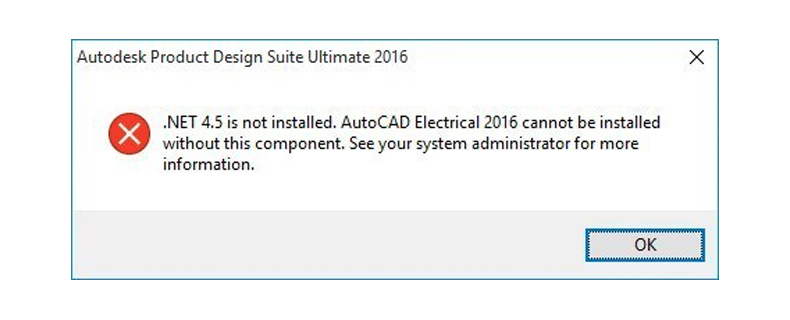Het is mogelijk dat tijdens het installeren van Autodesk software de error ‘.NET 4.5 not installed’ verschijnt. Het Autodesk installatieprogramma is bij deze foutmelding op zoek naar .NET 4.5, terwijl het op een andere .NET versie draait. Dit komt tegenwoordig voornamelijk voor op computers waarop net Windows 10 is geïnstalleerd. De workaround hiervoor is om je Windows versie een update te geven of je computer (tijdelijk) te laten denken dat het met .NET4.5 draait.
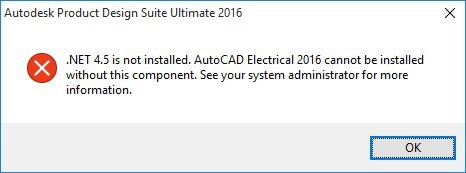
Oplossing voor Windows 10
Zorg er voor dat de Windows 10 updates KB3081448, KB3081449 en KB3081452 zijn geïnstalleerd. De updates voor Windows 10 zijn allemaal cumulatief. Dit betekent dat je alleen de nieuwste update hoeft te installeren om alle reparaties uit de vorige updates ook mee te krijgen. Om te controleren of je over de laatste updates beschikt, neem je de volgende stappen.
- Klik links onder op de Windows ‘Start’ knop
- Klik op ‘Settings’.
- Kies voor ‘Update & recovery’
- Klik op ‘Check now’.
- Download en installeer de nieuwste updates
- Herstart de computer.
Tip : Het updaten kun je ook automatiseren door in hetzelfde scherm op ‘Advanced options’ te klikken en onder ‘Choose how updates are installed’ op ‘Automatic’ te selecteren.
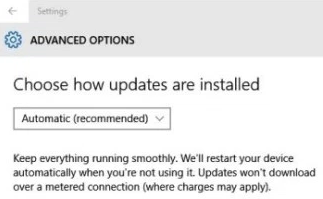
Andere oplossing
- Log in met een account dat administrator rechten heeft.
- Open de ‘Registry Editor’ (Windows+R > typ ‘regedit’).
- Volg het pad ‘HKEY_LOCAL_MACHINE/SOFTWARE/Microsoft/NET Framework Setup/NDP/v4/Client’.
- In deze map staat een bestand genaamd ‘Version’ dat onder ‘Data’ zegt dat het op een andere versie (bijvoorbeeld 4.6.xxxxx) draait dan 4.5.
- Ga verder met stap 5.1 als de huidige versie lager is dan 4.5 en met stap 5.2 als de versie hoger is dan 4.5.
- Download .NET4.5 van de Microsoft website en installeer het bestand.
- Open het ‘Version’ bestand en verander de ‘Value data’ naar 4.5. (Na herinstallatie kun je de versie weer terugzetten naar de oorspronkelijke versie)
- Installeer de Autodesk software opnieuw.
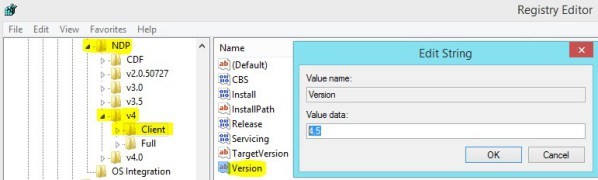
Geen Administrator rechten
Als je bij stap 5.2 de melding krijgt dat je niet over de juiste rechten beschikt, klik dan eerst met de rechter muisknop op de ‘Client’ folder en vervolgens op ‘Permissions’. Klik op ‘Advanced’ en verwissel de ‘Owner’ naar jouw account. Als deze er niet tussen staat, voeg deze dan eerst toe door op ‘Add’ te klikken. Vink vervolgens voor jouw account ‘Full Control’ aan in het permissions venster en klik op OK. Hierna kun je de Autodesk software opnieuw installeren.
Nieuwere .NET versies not installed
Het kan zijn dat je dezelfde melding krijgt maar dan voor nieuwere versies van de .NET Framework. In dit geval is het verstandig eerst te controleren of je een nieuwere of oudere versie geïnstalleerd heb. Als je een nieuwere geïnstalleerd hebt en vraagt om een oudere versie, volg dan dezelfde stappen als hierboven. Heb je een oudere versie dan wordt gevraagd, download dan een nieuwere versie van de Microsoft website.
Tot slot
Hopelijk is met bovenstaande oplossingen jouw errormelding .NET 4.5 opgelost. Heb je nog vragen? Neem gerust contact met ons op of reageer hieronder! Meer weten over het gebruik van jouw licenties? Lees één van de andere blogs over licentiebeheer.